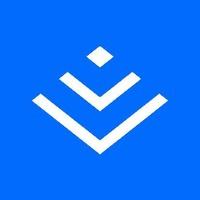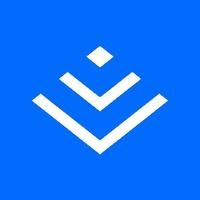Chrome DevTools - 性能监控
- 原文地址:Chrome DevTools- Performance monitor
- 原文作者:malyw
- 译文出自:掘金翻译计划
- 本文永久链接:https://github.com/xitu/gold-miner/blob/master/TODO/chrome-devtools-performance-monitor.md
- 译者:Cherry
- 校对者:萌萌、noahziheng
Chrome DevTools - 性能监控
你是否经常需要 JavaScript 或者 CSS 进行优化,但是不能找到一个简单的方式来衡量优化的效果?
当然,你可以使用时间轴来记录,但是在大多数情况下,时间轴只记录数据,并不是实时更新的。在这点还有其他的性能测量技巧,Chrome DevTools 添加了 “Performance Monitor(性能监控)” 选项卡,可以体现实时性能:

这些都是在 Chrom 稳定版本中可用的并且可以进行以下性能监控:
- 打开 URL:“chrome://flags/#enable-devtools-experiments”
- 将 “Developer Tools experiments” 选项设置为“启用”
- 点击 “Relaunch now” 来重启 Chrome
- 打开 Chrome DevTools (快捷键为 CMD/CTRL + SHIFT + I)
- 打开 DevTools “Setting” -> “Experiments” 选项
- 点击 6 次
SHIFT显示隐藏的选项 - 选中 “Performance Monitor” 选项
- 重启 DevTools (快捷键 CMD/CTRL + SHIFT + I )
- 点击 “Esc” 打开附加面板
- 选择 “Performance monitor”
- 单击启用/禁用
- 开始使用性能监控吧 ?

这里有很多不同的性能选项,大部分都是非常实用的并且我们在 Chrome 中用一些方法进行度量(例如时间轴,性能选项等)。
但是我想要分享一些新内容:
- “Layouts / sec” 和
- “Style recalcs / sec”
允许你实时的检测你的 CSS 性能,例如:
感谢 csstriggers.com,我们知道,改变 CSS 的 top 和 left 属性会触发整个像素渲染流程:绘制,布局和组合。如果我们将这些属性用于动画,它将每秒触发几十次/上百次操作。
但是如果你使用 CSS 的 transform 属性的 translateX/Y 来切换动画,你将会发现,这并不会触发绘制和布局,仅仅会触发组合这一阶段,因为这是基于 GPU 的,会将你的 CPU 使用率降低为基本为 0%。
所有的这些都在 Paul Irish 的文章 为什么使用 Translate() 移动元素优于 Top/left。为了测量差异,Paul 使用“时间轴”,展示了触发绘制和布局动作。但是近些年,Paul 正在致力于使用 Chrome DevTools 进行改良,这并不令人惊讶,我们终于有了一个合适的方法来衡量实时 CSS 性能。(我 fork 了他动画切换的示例代码)

一般来说,Chrome 中的性能监视器有很多用途。现在,您可以获得实时的应用程序性能数据。
掘金翻译计划 是一个翻译优质互联网技术文章的社区,文章来源为 掘金 上的英文分享文章。内容覆盖 Android、iOS、前端、后端、区块链、产品、设计、人工智能等领域,想要查看更多优质译文请持续关注 掘金翻译计划、官方微博、知乎专栏。
发布于 2017-12-18 20:28